Hur man använder kameran för att översätta text med Google Translate på Android
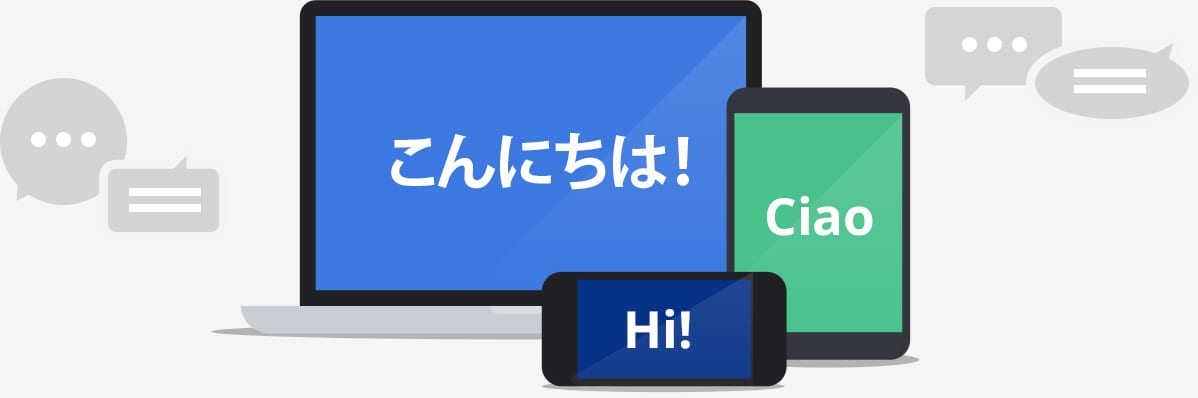
Lär dig hur du använder kameran i Google Translate för att översätta text på Android. Perfekt för resor och språkbarriärer!
Om du är utomlands, i ett land där du inte talar eller inte är flytande i språket, kommer du sannolikt att hamna i en situation där du vill översätta något. Även om traditionella översättningsordböcker kan vara effektiva, kan de ofta vara långsamma och besvärliga att använda. Dessa översättningsverktyg är särskilt långsamma när du vill översätta ett textblock på en gång, till exempel en skylt eller en meny.
Översättningsappar, som Google Translate, erbjuder en snabb och praktisk lösning för språkproblem. Med hjälp av kameraöversättning kan du enkelt ta bilder av text och översätta den direkt, vilket sparar tid och ansträngning.
Kameraöversättning låter dig ta bilder av text på ett stort antal språk och översätta den direkt från bilden. Det fungerar genom en kombination av optisk teckenigenkänning (OCR), översättningsalgoritmen och bildbehandling.
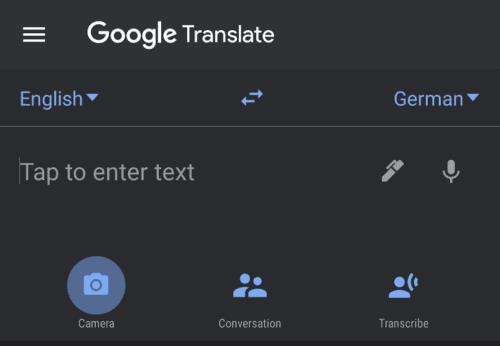
Om omedelbar översättning inte är tillgänglig på det språk du behöver, kan du använda "Scan"-läget för att ta en stillbild av texten. Google Translate markerar text som den kan identifiera med blå rutor. Markera texten genom att svepa över den eller trycka på "Välj alla".
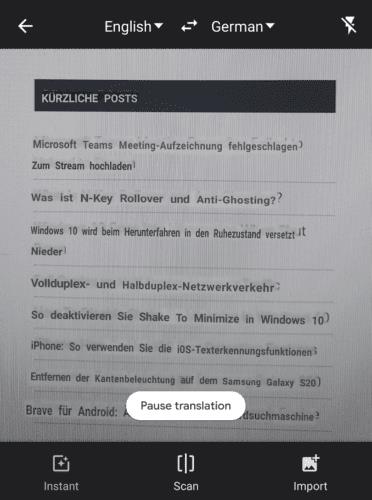
Om ditt val sträcker sig utanför skärmens kant, tryck på pilen för att kopiera texten och översättningen tillbaka till standardvyn.
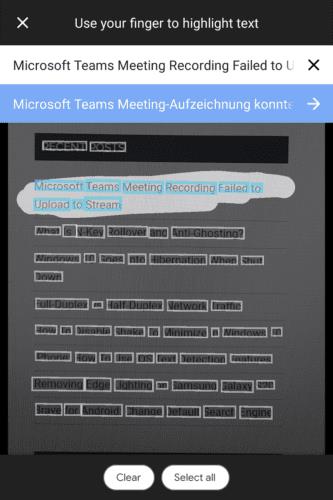
Med hjälp av Google Translates kameraöversättningsfunktion kan du snabbt och enkelt översätta text runt omkring dig, vilket gör resandet mindre stressande och mer njutbart. Oavsett om du ska beställa mat på en restaurang eller läsa skyltar, är detta verktyg ovärderligt för att bryta ner språkbarriärer.
För mer information och resurser, besök Google Translate för att utforska olika översättningsalternativ och språk.
Använder du flera Google-konton på Android och PC och vet inte hur man ändrar standard Google-konto? Läs vidare för att lära dig de hemliga stegen.
Facebook-berättelser kan vara mycket roliga att göra. Här är hur du kan skapa en berättelse på din Android-enhet och dator.
Fyller det på din Android? Lös problemet med dessa nybörjarvänliga tips för alla enheter.
Hur man aktiverar eller inaktiverar stavningskontrollfunktioner i Android OS.
En handledning som visar hur du aktiverar utvecklaralternativ och USB-felsökning på Samsung Galaxy Tab S9.
Älskar du att läsa e-böcker på Amazon Kindle Fire? Lär dig hur du lägger till anteckningar och markerar text i en bok på Kindle Fire.
Jag ger en lista över saker du kan prova om din Android-enhet verkar starta om slumpmässigt utan uppenbar anledning.
Vill du lägga till eller ta bort e-postkonton på din Fire-surfplatta? Vår omfattande guide går igenom processen steg för steg, vilket gör det snabbt och enkelt att hantera dina e-postkonton på din favorit enhet. Missa inte denna viktiga handledning!
En handledning som visar två lösningar på hur man permanent förhindrar appar från att starta vid uppstart på din Android-enhet.
Behöver du nedgradera en app på Android-enhet? Läs den här artikeln för att lära dig hur du nedgraderar en app på Android, steg för steg.








Max K. -
Detta har verkligen gjort mina resor smidigare. Nu kan jag lätt förstå vad som står på skyltarna.
Julia S. -
Det är alltid trevligt att hitta nya sätt att hjälpa sig själv när man är ute och reser. Tack för att ni delade denna information
Linus -
Förra veckan använde jag detta för att översätta skyltar i en ny stad. Funkade fantastisk
Carlos B. -
Känner mig lycklig när jag hittar sådana lösningar. Det är verkligen bra att vi kan kommunicera bättre med hjälp av teknik!
Simon W. -
För att vara ärlig tycker jag att Google Translate kan vara lite inkonsekvent ibland. Vilka andra appar kan ni rekommendera
Richard L. -
Är det någon som har erfarenhet av att översätta text från böcker eller tidningar? Jag brukar ha det svårt med det.
Karin -
Jag vill bara säga tack för denna fantastiska guide! Det sparar verkligen tid.
Lina K. -
Jag älskar denna funktionen! Det har verkligen gjort mina semestertrips enklare när jag kan läsa menyn på restauranger
Freja -
Jag undrar om det fungerar lika bra med olika språk. Har någon testat detta med arabiska?
Linda T. -
Jättebra! Jag kan nu läsa skyltar på thailändska mycket snabbare – det känns fantastiskt!
Sara93 -
Det är så coolt att teknik kan hjälpa oss på det här sättet. Jag älskar att kunna översätta skyltar när jag reser!
Felicia -
Det här är precis vad jag behövde! Jag har alltid strugglat med att översätta text vid resor.
Veronica -
Tack! Alltid kul att lära sig något nytt. Jag kommer verkligen att använda denna funktion mer nu
Nóra -
Tack för att ni skriver så informativa artiklar! Jag ser fram emot att använda min kamera mer framöver
Emma B. -
Jag har provat detta nu och måste bara säga att det är helt fantastiskt! Jag älskar att kunna använda kameran för att översätta
Hanna -
Jag har använt Google Translate i flera år, men att använda kameran har jag aldrig tänkt på. Så smart
Filip -
Har ni testat att översätta handskriven text? Funkar det lika bra som tryckt text
Péter -
Bra info! Men ibland fungerar kamerafunktionen inte perfekt. Har ni några tips för att få bättre resultat
Mikael -
Tack! Det här kommer att hjälpa mig så mycket, särskilt när jag ska resa till Thailand nästa månad
Simon R. -
Jag har alltid haft problem med språk när jag reser. Det här är en game changer
Anna -
Wow, vilken bra guide! Jag har alltid haft svårt med att översätta text, men nu kan jag enkelt använda min kamera. Tack för hjälpen!
Timmy -
Haha, jag trodde aldrig att jag skulle behöva översätta en meny från spanska till svenska. Tack för tipset
Oskar A -
Helt otroligt! Jag testade just detta och måste säga att det fungerar bättre än jag trott
Johan M -
Har ni testat att använda Google Translate för långa texter? Jag undrar om det fungerar lika bra